
Denne programvaren vil holde driverne dine i gang, og dermed beskytte deg mot vanlige datamaskinfeil og maskinvarefeil. Sjekk alle driverne dine nå i 3 enkle trinn:
- Last ned DriverFix (bekreftet nedlastningsfil).
- Klikk Start søk for å finne alle problematiske drivere.
- Klikk Oppdater drivere for å få nye versjoner og unngå systemfeil.
- DriverFix er lastet ned av 0 lesere denne måneden.
Som standard kan USB-strømsporene gi en bestemt mengde utgangseffekt. Denne verdien følger en presis standard, og den er ikke relatert til Windows-versjonen som er installert på den bærbare datamaskinen, bærbare datamaskinen eller datamaskinkonfigurasjonen. Men hvis du føler at denne kraften ikke er nok, og hvis du vil øke den, kan du bruke noen få løsninger, som vi vil liste opp nedenfor.
Nå er den generelle ideen denne: USB-strømgrensene holdes som en frittstående verdi av en sikring på USB-porten. Denne sikringen kan tilbakestilles, så selv om du klarer å endre utgangseffekten, blir verdiene tilbakestilt på neste systemstart (disse verdiene vil bare variere avhengig av USB-spesifikasjonene dine: USB2 / USB3, etc.).
Derfor er det veldig vanskelig, om ikke umulig, å finne et program som kan hjelpe deg øke USB-strøm. Det du kan gjøre er å bruke Enhetsbehandling for å justere denne effekten - vær oppmerksom på at fra Enhetsbehandling kan du angi hvilken port som skal motta strøm og justere generelle innstillinger; men du vil ikke kunne øke utgangsverdien.
Her er USB-strømstandardene, slik at du kan få en mer riktig bakgrunnsvisning over disse standardverdiene: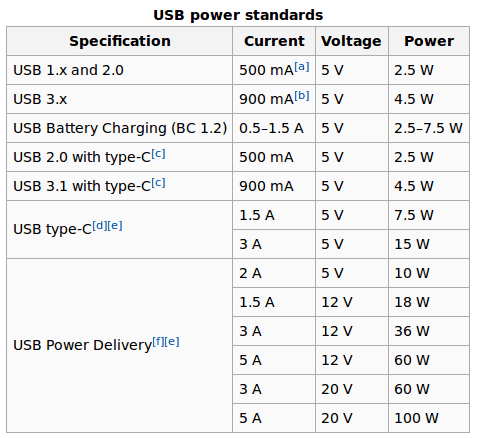
Dermed er det ganske komplisert å finne en bestemt programvareløsning for å øke USB-strømmen. Men i stedet kan du bruke et billig maskinvarealternativ. For eksempel kan du kjøpe en ekstern USB-hub. Denne enheten kan sikre mer strøm til USB-porter uten problemer - for eksempel kan du raskt lade smarttelefonen mens du overfører data mellom datamaskinen og telefonen. Det er også en billig løsning, fordi en anstendig ekstern USB-hub vanligvis er priset rundt $ 15.
- LES OGSÅ: 5 beste USB-C-ladere for bærbar PC for å smøre enheten din uansett hvor du er
En annen måte du kan motta mer strøm fra USB-porter på er å bruke en USB Y-kabel. Denne kabelen hjelper deg med å hente strøm fra to USB-porter samtidig. En slik kabel kan kjøpes for omtrent $ 6 fra Amazon eller fra en hvilken som helst annen detaljhandel du foretrekker.
Andre metoder anbefales ikke, da du kan skade noen maskinvarekomponenter fra systemet ditt hvis du velger å justere standardstrømmen som leveres av din hovedkort - hvis du ikke er elektriker, er det best å kjøpe huben nevnt ovenfor eller å bruke USB Y-kabelen.
Når det gjelder ting du kan konfigurere fra Enhetsbehandling, er det her du må følge for å få tilgang til USB-portene:
- Høyreklikk på Windows-ikonet.
- Velg listen fra listen som skal vises Enhetsbehandling inngang.

- Fra Enhetsbehandling blar du nedover til du serUniversal Serial Bus-kontrollere' felt.
- Utvid dette feltet ved å klikke på pilen ved siden av det.
- Høyreklikk på USB-rotnav enheten og velg ‘Eiendommer’.
- Fra dialogboksen Egenskaper bytt til Strømstyring fanen.
- Du kan nå begrense strømmen til USB-porten, hvis det er det du vil oppnå.
- Du kan gjenta disse trinnene for alle USB Root Hub-enhetene dine for å tilpasse USB-utgangseffekten.
- Hvis du tror at USB-porten ikke kjører riktig, kan du også velge å installere tilknyttede drivere - du kan automatisk oppdatere enhetsdrivere eller avinstallere og deretter installere dem på nytt manuelt.
Så dette er de viktigste detaljene som må gjennomgås når det gjelder å tilpasse USB-utgangseffekten. Som du la merke til, anbefales det ikke å øke denne kraften gjennom programvaremetoder. Det er komplisert å gjøre det hvis du ikke har riktig kunnskap og erfaring, og hvis noe ikke er riktig innstilt, kan du ende opp med å bruke en defekt maskinvarekomponent.
Den generelle ideen er at du kan øke verdien for USB-utgang ved å bruke billige eksterne enheter, for eksempel en ekstern USB-hub, eller en USB Y-kabel.
RELATERTE STORIER FOR Å KONTROLLERE:
- USB-C universalmottaker: Hvor kan jeg kjøpe en?
- 8 av de beste antivirusprogrammene med USB-skanner for 2018
- Antivirus blokkerer USB-en min: Slik løser du dette problemet på Windows 10


